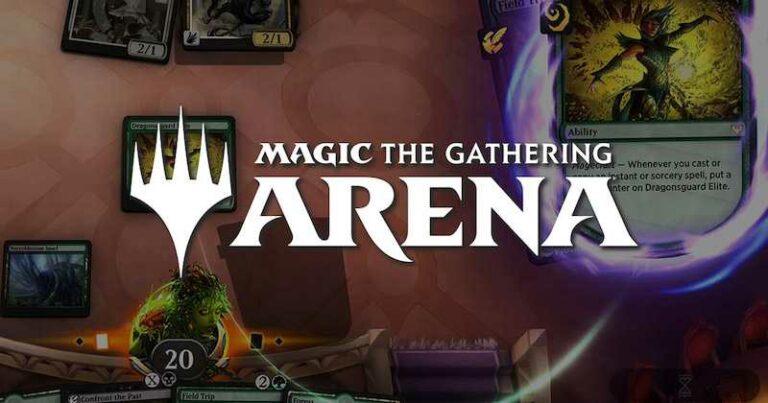Как исправить сообщение об ошибке Instagram «Подтвердите, что вы входите в систему»
Instagram продолжает оставаться любимой платформой социальных сетей, и в ближайшее время он не собирается останавливаться. Обладая удивительной способностью делиться фотографиями особых и не очень моментов в своей жизни, кто сможет устоять перед соблазном «Грамма»?
Однако, как и большинство приложений в наши дни, Instagram серьезно относится к безопасности своих пользователей. Вот почему он принимает некоторые меры для защиты вашей учетной записи.

Лучшие способы устранения ошибки Instagram «Подтвердите, что это вы, чтобы войти в систему»
Если вы столкнулись с сообщением об ошибке «Подтвердите, что вы входите в систему», не паникуйте. Эти дополнительные шаги часто необходимы для защиты от людей с недобрыми намерениями.
Программы для Windows, мобильные приложения, игры - ВСЁ БЕСПЛАТНО, в нашем закрытом телеграмм канале - Подписывайтесь:)
Но поскольку эта ошибка может немного надоесть и может легко испортить вам работу в Instagram, вот несколько шагов, которые вы можете предпринять, чтобы ее исправить:
Очистите кеш приложения Instagram
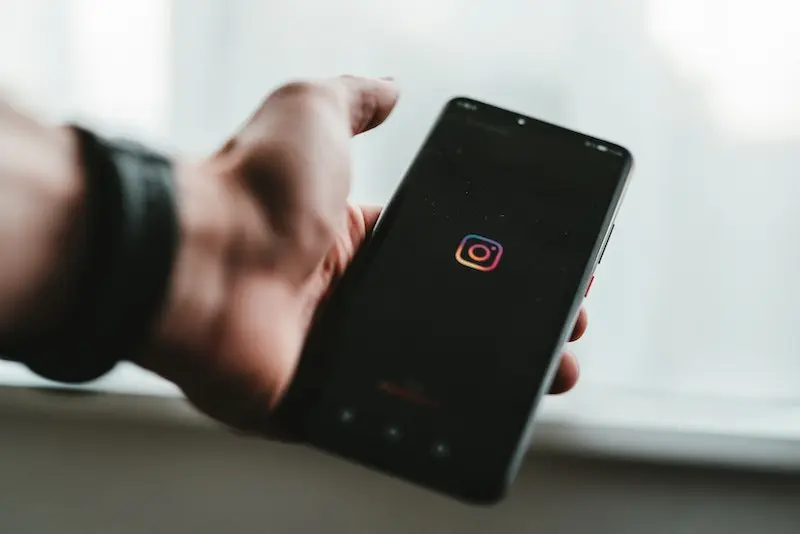 Фото: Клаудио Шварц/Unsplash
Фото: Клаудио Шварц/Unsplash
Кэшированные данные могут нанести ущерб любому приложению, и Instagram не является исключением. Это также может быть причиной раздражающего сообщения об ошибке, которое вы получаете. Хорошая новость заключается в том, что очистка кеша приложения может помочь решить проблему с Instagram.
Следуйте инструкциям на экране вашего устройства
Если вы видите ошибку Instagram «Подтвердите, что вы входите в систему», самое разумное, что вы можете сделать, — это следовать инструкциям, которые появляются на экране. Да, иногда самые простые методы работают лучше всего. Вот что нужно сделать:
- Откройте последнюю версию приложения Instagram на своем устройстве.
- Используйте свои обычные учетные данные для входа, чтобы продолжить.
- Это момент, когда вы можете увидеть сообщение об ошибке.
- Появится экран с просьбой решить reCaptcha, чтобы доказать, что вы реальный человек, а не бот. Убедитесь, что вы ступаете осторожно здесь.
- Instagram будет знать, чтобы попросить вас добавить свой номер телефона. Просто добавьте один и нажмите «Отправить».
- После нажатия кнопки «Отправить» вы получите код подтверждения в сообщении. Если вы его не получили, просто выберите «Отправить код повторно» или «Получить новый код».
- Введите полученный код.
Используйте другое устройство для сброса пароля
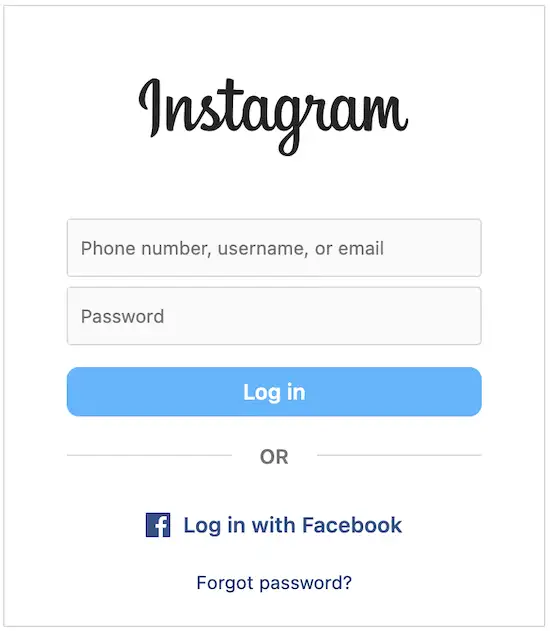 Скриншот предоставлен: Windows Dispatch
Скриншот предоставлен: Windows Dispatch
Вы также можете устранить сообщение об ошибке, если используете другое устройство для сброса пароля в Instagram. Если вам будет предложено ввести пароль, просто выберите вариант Забыли пароль.
Щелкните ссылку, отправленную на ваше устройство. Придумайте новый пароль и подтвердите его повторным вводом. Войдите в Instagram, используя новый пароль.
Отправить форму «Мой аккаунт в Instagram был деактивирован»
Другой способ, который вы можете попробовать, — отправить форму «Мой аккаунт в Instagram был деактивирован».
- Для этого просто нажмите на эту ссылку https://www.facebook.com/help/instagram/contact/606967319425038.
- Введите свое полное имя и адрес электронной почты в форму. Убедитесь, что введенный вами адрес электронной почты связан с вашей учетной записью в Instagram.
- Введите свое имя пользователя в Instagram и номер мобильного телефона.
- Перейдите к описанию, почему вы пытаетесь обжаловать решение о деактивации вашей учетной записи.
- Отправьте форму и дождитесь ответа от Instagram.
- Вы получите электронное письмо от Instagram с инструкциями по дальнейшим действиям. Электронное письмо также потребует, чтобы вы ответили своим селфи, где у вас есть рукописный код в качестве доказательства вашей личности.
- Если все пойдет хорошо, вы получите еще одно электронное письмо от Instagram, информирующее вас о повторной активации вашей учетной записи.
Увидев сообщение об ошибке, например «Подтвердите, что вы входите в систему», вы можете легко затруднить работу с Instagram. Тем не менее, не беспокойтесь больше, потому что простые шаги, описанные выше, могут помочь вам вернуться к работе с Gram.
Программы для Windows, мобильные приложения, игры - ВСЁ БЕСПЛАТНО, в нашем закрытом телеграмм канале - Подписывайтесь:)